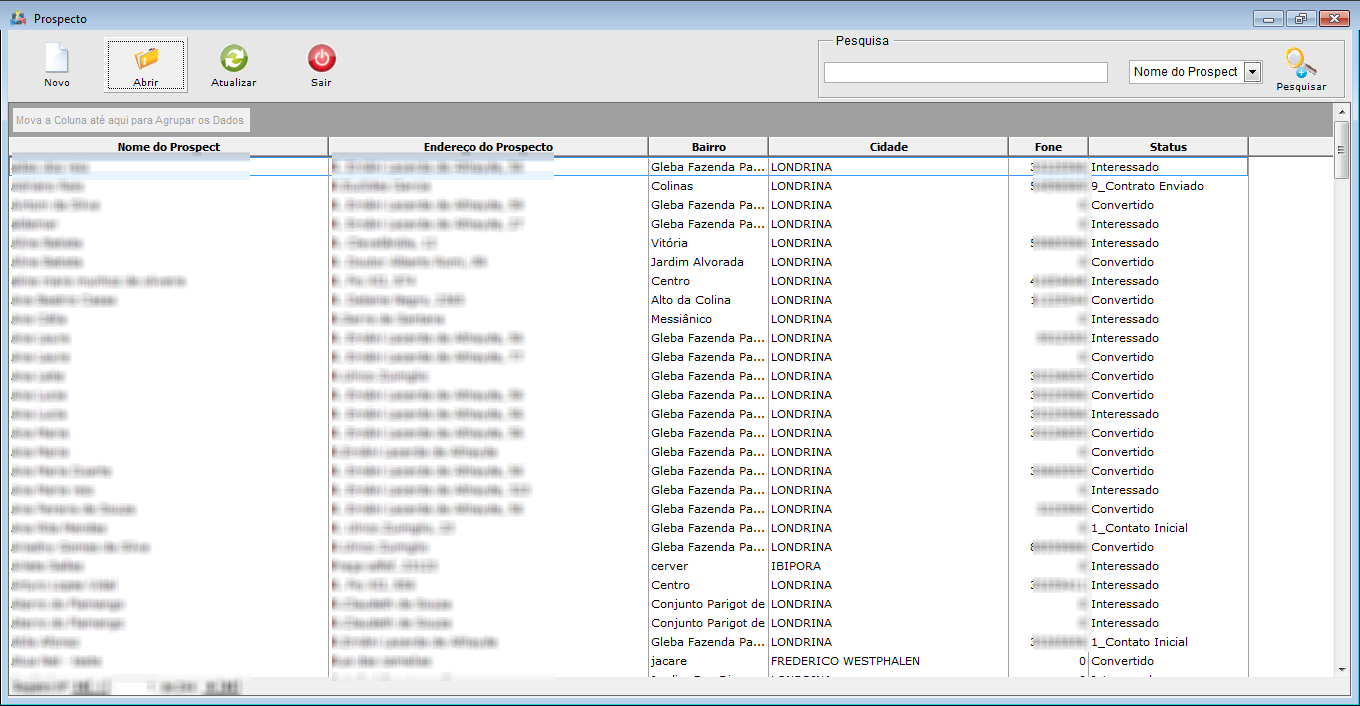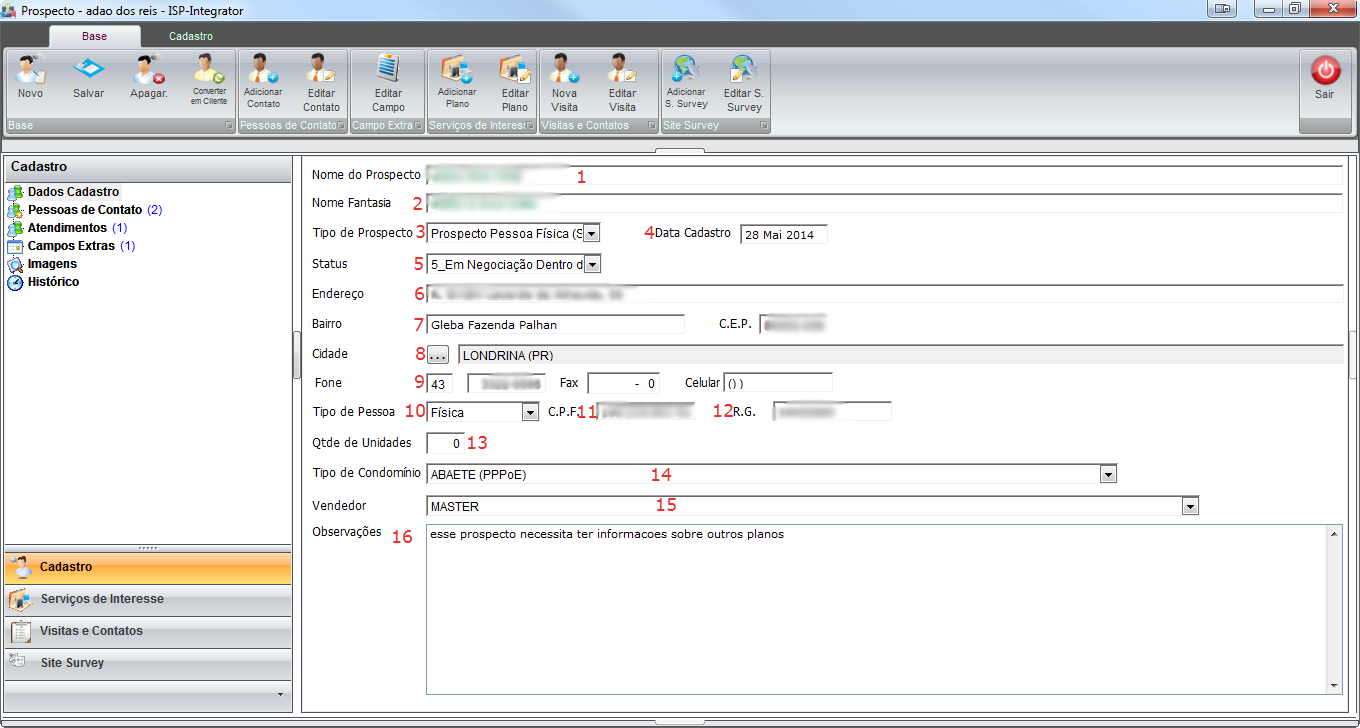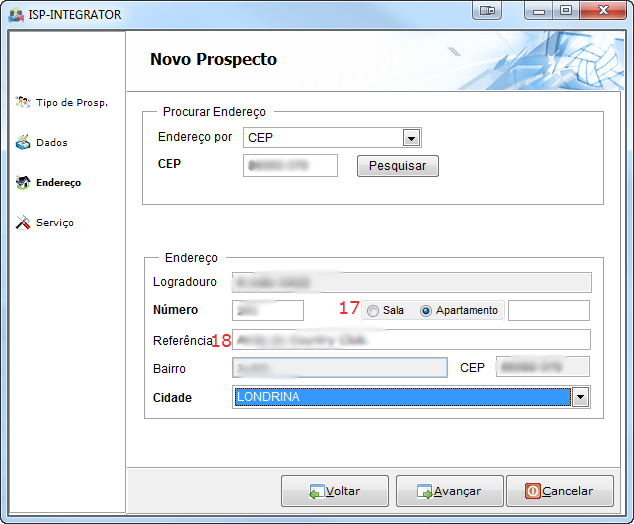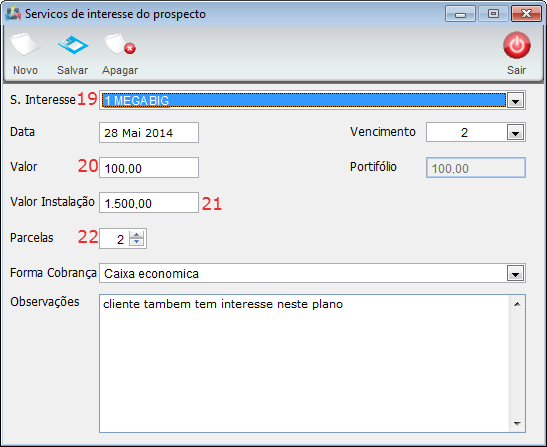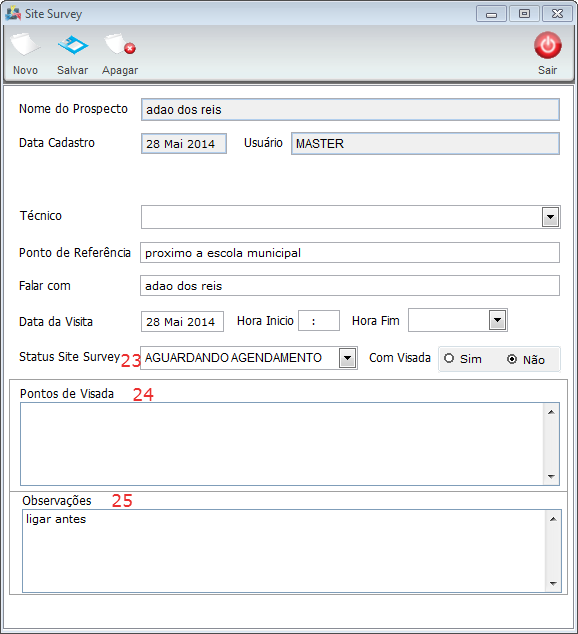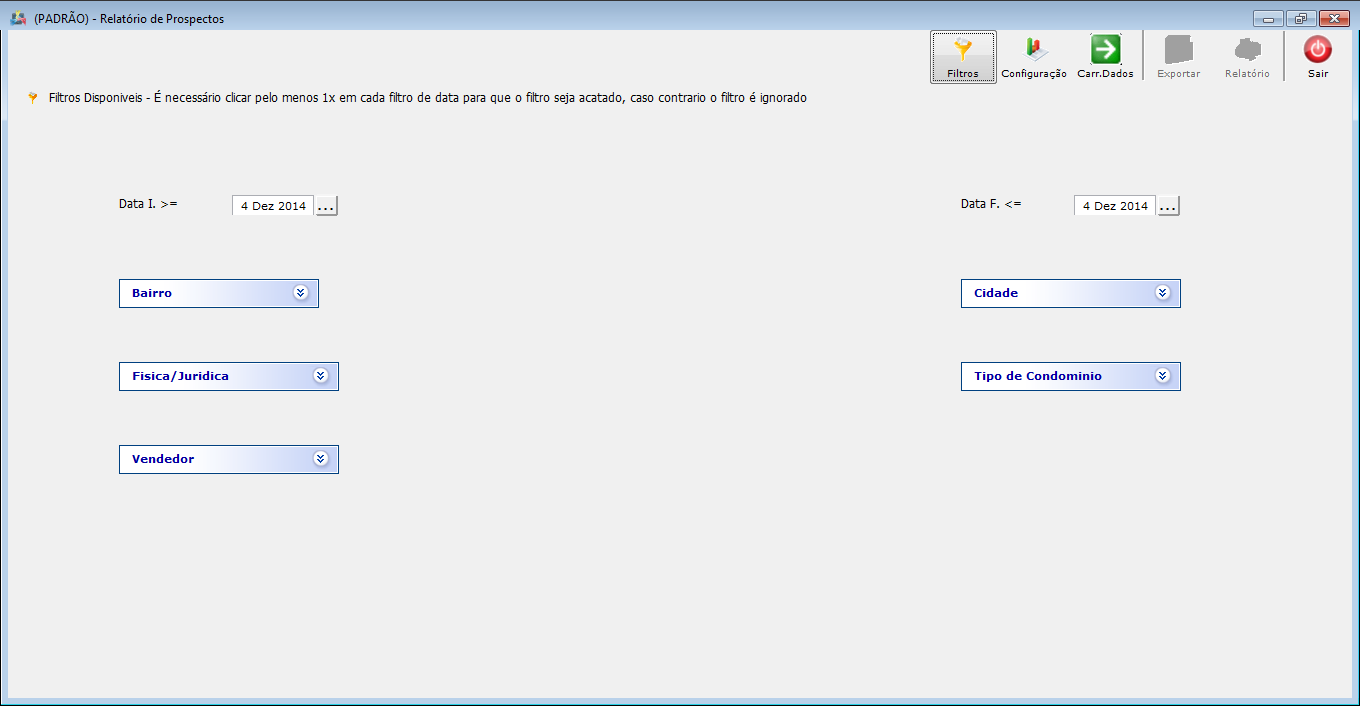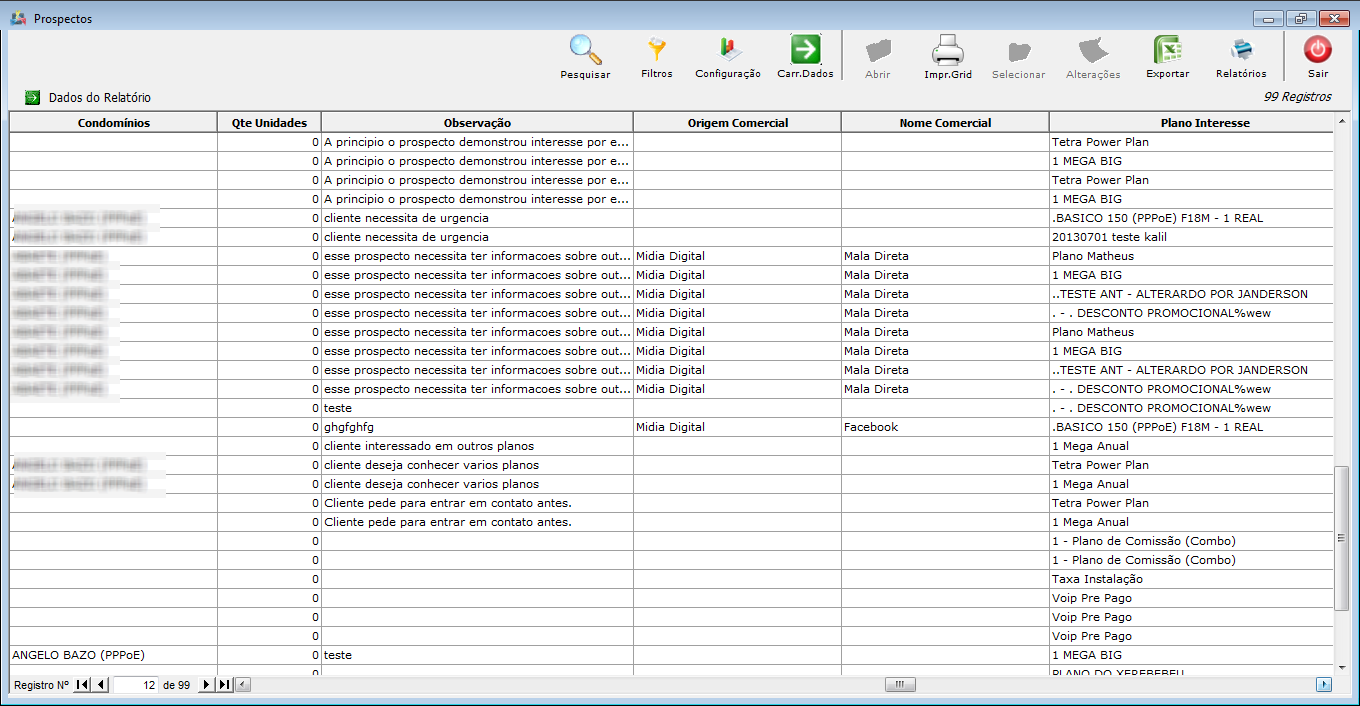Mudanças entre as edições de "ModuloDesktopRelProspecto"
(alteração do texto) |
(alteração do texto) |
||
| Linha 50: | Linha 50: | ||
[[Arquivo:RelProspecFiltros.png|1160px]] | [[Arquivo:RelProspecFiltros.png|1160px]] | ||
| − | * | + | * ''Data I. e Data F.'': Filtra os dados pelo período; |
| − | * | + | * ''Bairro'': Filtra os dados pelo bairro; |
| − | * | + | * ''Física/Jurídica'': Filtra os dados pelo tipo de pessoa; |
| − | * | + | * ''Vendedor'': Filtra os dados pelo vendedor; |
| − | * | + | * ''Cidade'': Filtra os dados pela cidade; |
| − | * | + | * ''Tipo de Condomínio'': Filtra os dados pelo tipo de condomínio. |
Edição das 17h18min de 26 de junho de 2018
Relatório de Prospectos
![]() São apresentadas as informações referente aos prospectos cadastrados no sistema.
São apresentadas as informações referente aos prospectos cadastrados no sistema.
1) Lista de Prospectos:
1.1) Cadastro Prospecto:
1.1.1) Novo Prospecto:
1.1.1.1) Serviço de Interesse:
1.1.1.1.1) Site Survey:
1.2) Relatório:
1.2.1) Filtros:
- Data I. e Data F.: Filtra os dados pelo período;
- Bairro: Filtra os dados pelo bairro;
- Física/Jurídica: Filtra os dados pelo tipo de pessoa;
- Vendedor: Filtra os dados pelo vendedor;
- Cidade: Filtra os dados pela cidade;
- Tipo de Condomínio: Filtra os dados pelo tipo de condomínio.
1.2.2) Após selecionar os filtros, basta clicar no botão "Carregar Dados" para exibir as informações.